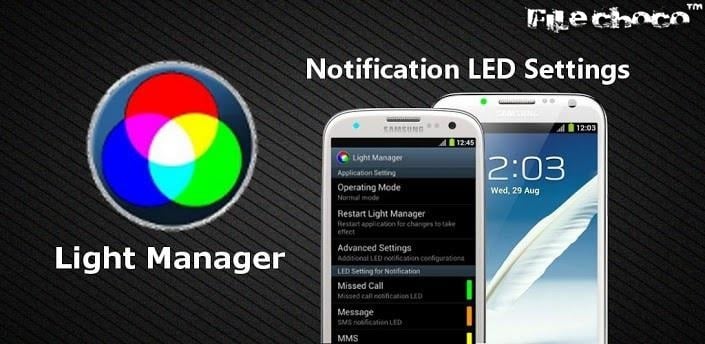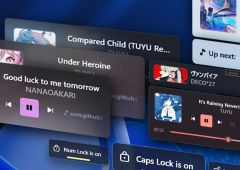Comment modifier la couleur de la LED des notifications de votre smartphone
Quoi de plus utile que cette petite LED présente sur la majorité des smartphones Android et qui nous permet de savoir si une nouvelle notification est arrivée sur notre téléphone sans même l'allumer ? Alors pourquoi ne pas la personnaliser en changeant sa couleur, ce que nous vous aidons à faire ici.

Vous voyez ce petit point scintillant sur votre téléphone dès que vous recevez un message ou une demande d'ajout en ami sur Facebook ? Celui-ci peut s'avérer très utile lorsque nous sommes occupés à autre chose et ne prêtons pas attention à notre mobile posé à quelques mètres de nous en silencieux, vibreur désactivé. Dernier recours pour capter notre attention, une question se pose : comment modifier la couleur de cette LED ?
Nous aimons le changement aussi, nous pouvons nous demander comment modifier la couleur de cette diode des notifications, car une des limites de ce dispositif, c'est son manque de variété : une couleur disponible (en général) et un seul motif d'affichage pour toutes les applications. Il est pourtant évident que certaines notifications nous passent plus facilement au-dessus de la tête que d'autres, alors est-il possible d'attribuer des couleurs pour différentes applications ?
Comment modifier la couleur de la LED des notifications
Il existe plusieurs solutions ne nécessitant pas forcément le Root de votre smartphone et donnant tout de même la possibilité d'attribuer des couleurs à vos applications. Ce n'est pas tout, il vous est même possible d'établir des séquences spécifiques de clignotement. Certaines ROMs customisées proposent déjà dans leurs options cette fonction cependant, les applications les plus courantes ne le permettent pas.
Voici donc deux suggestions d'applications qui vous faciliteront la tâche dans l'attribution de couleurs pour votre diode des notifications.
Light Flow
Cette application est probablement la plus connue pour réaliser ce genre de personnalisation au niveau de vos notifications. Elle vous propose plusieurs fonctionnalités sympathiques telles que faire de votre LED de notification un jeu de lumières digne des plus grands nightclubs 70's (nous n'exagérons jamais) en passant successivement par toutes les couleurs de l'arc-en-ciel.
Ne s'arrêtant pas aux couleurs, il est également possible d'attribuer des sons et des séquences de vibration pour chacune de vos applications. Light Flow est aussi compatible avec la Pebble Watch et fera sans problème le relais de vos alertes sur la montre connectée.
Une version gratuite est disponible sur le Play Store et vous donne accès à plusieurs fonctions. La version payante vous propose près de 600 types de notifications différentes pour 1,99 €. Il semblerait néanmoins que des incompatibilités aient été relevées sur les LG et Samsung.
Version gratuite :
Version payante :
Light Manager
Place ici à une application totalement gratuite. Light Manager porte bien son nom puisqu'il est véritablement possible de gérer les couleurs de votre diode des notifications comme bon vous semble, la vraie différence est que cette application repousse les limites imposées par Light Flow.
Premièrement parce que Light Manager est compatible avec un plus grand nombre de notifications et ce, qu'elles proviennent du système ou d'une application. Vous pourrez là aussi définir les couleurs que vous souhaitez afficher pour telle ou telle notification, mais aussi régler la fréquence d'affichage.
Attention cependant, les utilisateurs sous Android 4.1 ou 4.2 devront passer par le root de leur appareil pour pouvoir faire fonctionner ces notifications modifiées sur les applications tierces. Les versions Android 4.3 et plus n'auront pas à passer par cette case un peu contraignante. Pour obtenir plus d'informations sur le root, c'est par ici.
- Lire également : Notifyer, l'application qui lit vos notifications à haute voix
Conclusion
Si vous vous fichez des sons et des modes de vibrations et souhaitez uniquement savoir comment modifier la couleur de la LED de notification de votre smartphone, alors foncez vers Light Manager qui saura combler vos désirs sans que vous ayez à dépenser le moindre centime. Si vous connaissez d'autres méthodes ou applications pour changer la couleur des diodes, n'hésitez pas à nous les transmettre via les commentaires !
Enfin, précisons que cela ne fonctionne pas avec tous les smartphones, effectivement certains smartphones ont des LED de notifications ne permettant d'afficher que 3 couleurs, quand d'autres ne proposent que le blanc. Il faudra donc faire le test vous-même pour savoir si cela fonctionne sur votre smartphone.